10 maneiras de corrigir o compartilhamento próximo que não funciona no Android [2023]
Publicados: 2023-03-13Há alguns anos, o Google introduziu o recurso de compartilhamento nas proximidades para Android, que permite o compartilhamento direto entre dispositivos Android com Android 6 ou posterior. O recurso é muito semelhante ao recurso Airdrop da Apple para iPhone. Você pode simplesmente selecionar os arquivos que deseja compartilhar, tocar no botão Compartilhar nas proximidades no menu de compartilhamento e aguardar o aparecimento de um telefone próximo, tocar no dispositivo, concordar em compartilhar e os arquivos serão transferidos.
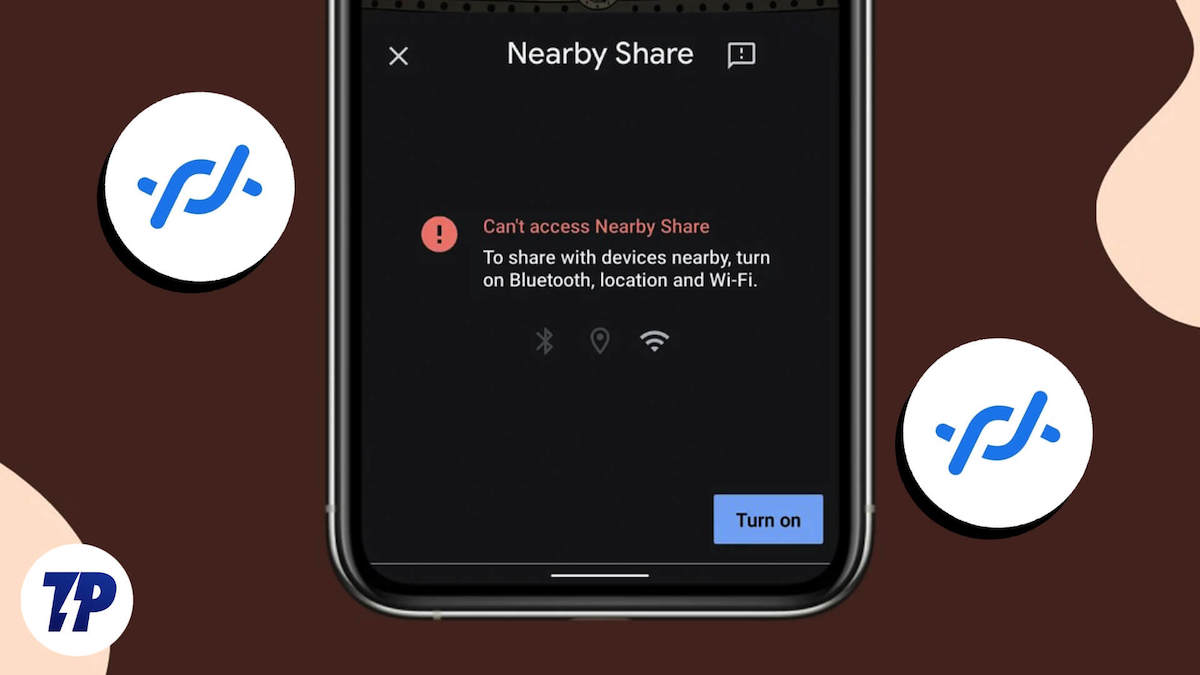
No entanto, nem sempre é esse o caso. Às vezes, o compartilhamento nas proximidades encontra problemas e não funciona para alguns usuários do Android. Se você é um deles, não se preocupe. Neste guia, você aprenderá como corrigir o compartilhamento próximo no Android de 10 maneiras diferentes.
Índice
Como corrigir o compartilhamento próximo que não está funcionando no Android
Verifique sua versão do Android
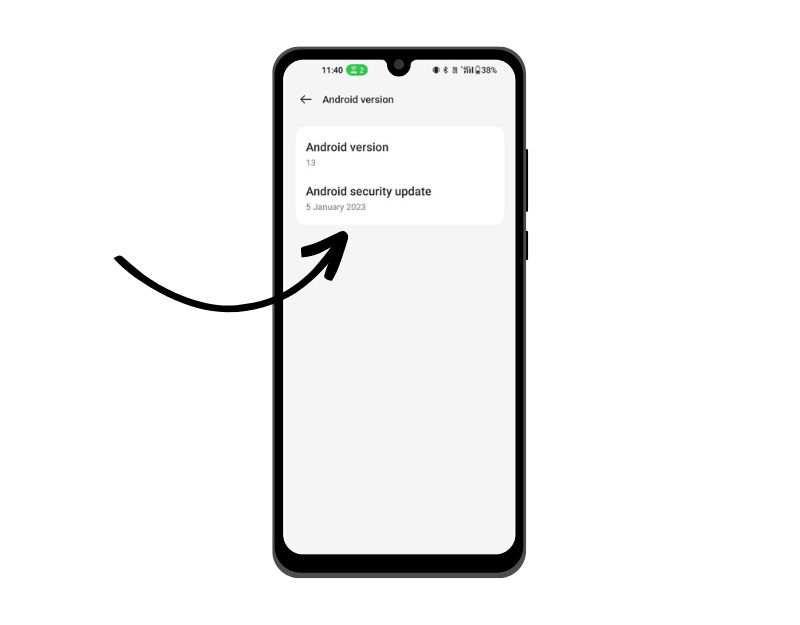
O Compartilhamento nas proximidades só funciona se ambos os dispositivos Android estiverem executando o Android 6.0 Marshmallow e superior. Para verificar sua versão do Android, vá para Configurações > Sobre. Verifique o número na versão do Android. Deve ser 6 ou superior.
Para verificar a versão do Android em seu dispositivo Android, siga estas etapas:
- Abra o aplicativo Configurações no seu dispositivo.
- Role para baixo e toque em “Sobre o telefone” ou “Sobre o dispositivo”.
- Pesquise por "versão do Android" ou "informações de software".
- Você deve ver o número da versão do seu sistema operacional Android.
- Para economizar tempo, você pode visitar este link para verificar sua versão do Android online.
Ativar e desativar o modo avião
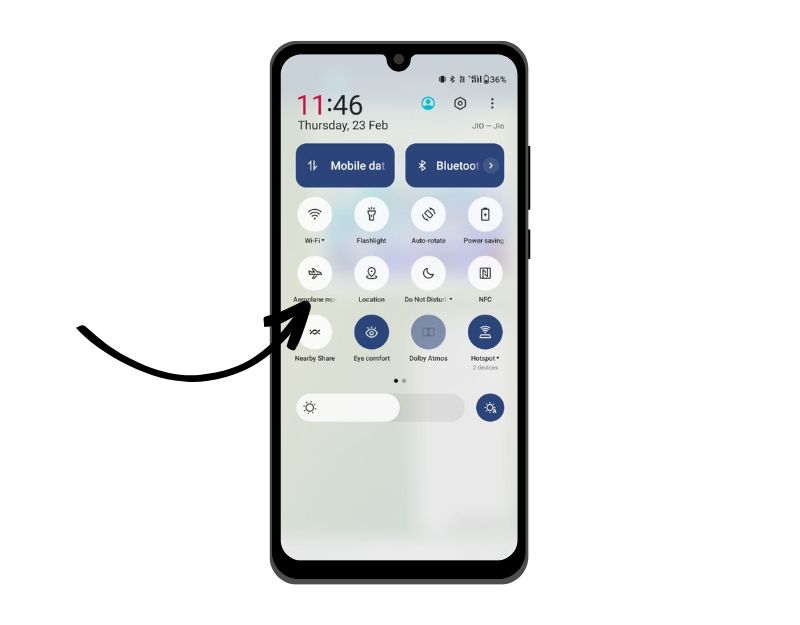
O compartilhamento nas proximidades usa uma combinação de serviços de rede para conectar dispositivos e transferir dados com segurança. A ativação do modo avião em dispositivos Android redefine as configurações de rede, como celular, Bluetooth, WLAN, GPS, NFC e muito mais.
Você pode ativar o modo Avião em um dispositivo Android usando as seguintes etapas:
- Abra o aplicativo “Configurações” no seu dispositivo Android.
- Procure a opção “Rede e Internet” ou “Conexões” e toque nela.
- Procure por “Modo Avião” ou “Modo Voo” e alterne a chave ao lado para ativá-lo. O ícone do modo avião geralmente se parece com um avião.
- Como alternativa, você pode deslizar de cima para baixo na tela para acessar o menu Configurações rápidas e tocar no ícone Modo avião para ativá-lo.
Ativar compartilhamento próximo em ambos os dispositivos
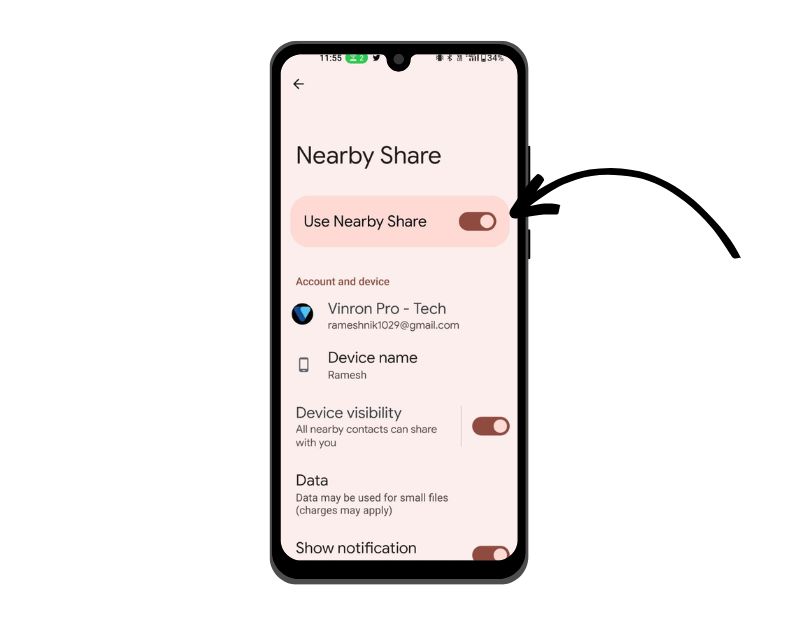
Antes de começar a compartilhar arquivos por meio do compartilhamento nas proximidades, certifique-se de ativar o compartilhamento nas proximidades em ambos os dispositivos que você está compartilhando. O compartilhamento próximo requer uma conexão mútua para compartilhar arquivos entre dispositivos.
Você pode ativar o compartilhamento nas proximidades em seu smartphone Android usando as seguintes etapas:
- Abra o aplicativo “Configurações” no seu dispositivo Android.
- Encontre a opção "Google" e toque nela.
- Role para baixo e toque em "Conexões de dispositivos ou Dispositivos e compartilhamento"
- Procure por “Compartilhamento nas proximidades” e toque nele.
- Gire a chave ao lado de "Compartilhamento nas proximidades" para habilitá-lo.
- Como alternativa, você pode ativar o compartilhamento nas proximidades no menu Configurações rápidas deslizando para baixo na parte superior da tela, encontrando o ícone de compartilhamento nas proximidades e tocando nele para desativá-lo.
Ativar o recebimento de Compartilhamento próximo:
- Abra Configurações em seu smartphone.
- Vá para Conexões do dispositivo > Compartilhamento próximo > Visibilidade do dispositivo.
- Agora selecione o que você preferir entre as opções listadas. Essas opções incluem:
- Todos os contatos: o dispositivo ficará visível para todos os contatos da sua lista quando a tela estiver LIGADA e desbloqueada
- Alguns contatos: o dispositivo ficará visível para selecionar dispositivos próximos quando a tela estiver LIGADA e desbloqueada
- Oculto: o dispositivo só ficará visível quando o Compartilhamento próximo estiver aberto
Ativar Wi-Fi, Bluetooth e localização em ambos os dispositivos
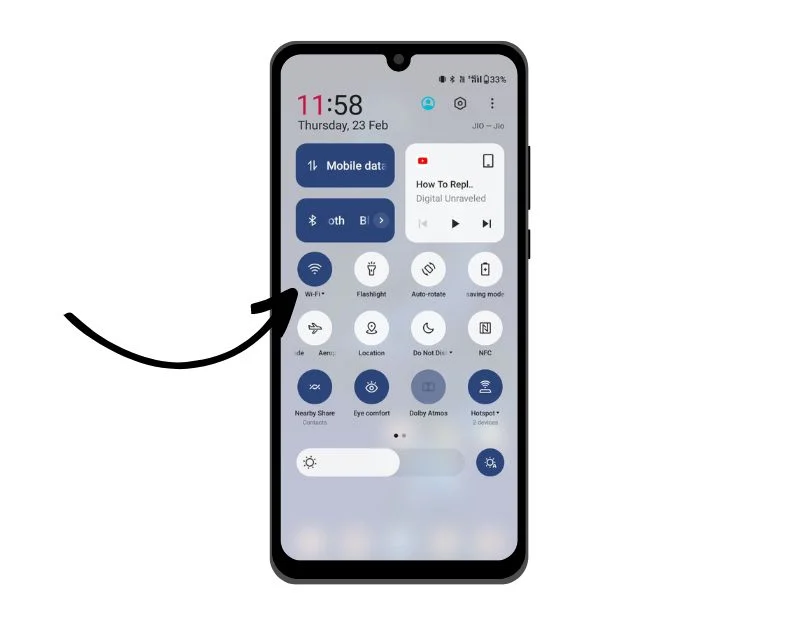
Como mencionado anteriormente, o Near Share usa opções de conectividade nativa, como Bluetooth (e Bluetooth Low Energy), NFC, WebRTC ou Wi-Fi ponto a ponto para conectar e permitir a transferência de arquivos. Quando o compartilhamento próximo está ativado, ele ativa automaticamente o Wi-Fi e o Bluetooth no dispositivo do qual você está enviando. Ele também solicitará que você ative a localização se estiver desativado. No entanto, você deve verificar manualmente uma vez e certificar-se de que todos os três serviços estejam ativados nas Configurações rápidas.
Você pode ativar o Wi-Fi em um smartphone Android com as seguintes etapas:
- Abra o aplicativo “Configurações” no seu dispositivo Android.
- Encontre a opção “Rede e Internet” ou “Conexões” e toque nela.
- Procure por “Wi-Fi” e toque nele para abrir as configurações de Wi-Fi.
- Alterne a chave ao lado de Wi-Fi para ativá-lo.
- Como alternativa, você pode ativar o Wi-Fi com o ícone ᯤ no menu Configurações rápidas deslizando de cima para baixo na tela para acessar o menu Configurações rápidas, encontrar o ícone Bluetooth e tocar nele para ativá-lo.
Você pode ativar o Bluetooth em um smartphone Android usando as seguintes etapas:
- Abra o aplicativo “Configurações” no seu dispositivo Android.
- Procure a opção “Bluetooth” e toque nela. O ícone do Bluetooth geralmente se parece com um “B” estilizado.
- Alterne a chave ao lado de “Bluetooth” para ligá-lo. O interruptor ficará azul quando o Bluetooth estiver ativado.
- Como alternativa, você pode ativar o Bluetooth no menu Configurações rápidas deslizando de cima para baixo na tela para acessar o menu Configurações rápidas, localizando o ícone Bluetooth e tocando nele para ativá-lo.
Você pode ativar o GPS em um smartphone Android usando as seguintes etapas:
- Abra o aplicativo “Configurações” no seu dispositivo Android.
- Procure a opção “Localização” e toque nela.
- Alterne a chave ao lado de "Localização" para ativá-la. O interruptor ficará verde quando o GPS estiver ativado.
- Como alternativa, você pode ativar o GPS no menu Configurações rápidas deslizando de cima para baixo na tela para acessar o menu Configurações rápidas, localizando o ícone do GPS e tocando nele para ativá-lo.
Aproxime os dispositivos
O compartilhamento nas proximidades usa opções de conectividade no dispositivo, como Bluetooth, NFC e Wi-Fi ponto a ponto para conectar e permitir a transferência de arquivos. Essas opções de conectividade funcionam apenas dentro do intervalo especificado. Se o compartilhamento nas proximidades já estiver ativado e você não puder transferir arquivos para outro dispositivo, tente aproximar os dispositivos. Em seguida, tente desativar e reativar o Compartilhamento próximo. Se ainda assim não funcionar, siga os passos abaixo.

![asl nas proximidades compartilhar criativo v07 google nearby share: what is it and how to use [guide] - asl nearby share creative v07](/uploads/article/13133/FroUlOws1Vs3hXV4.gif)
Desbloquear o dispositivo
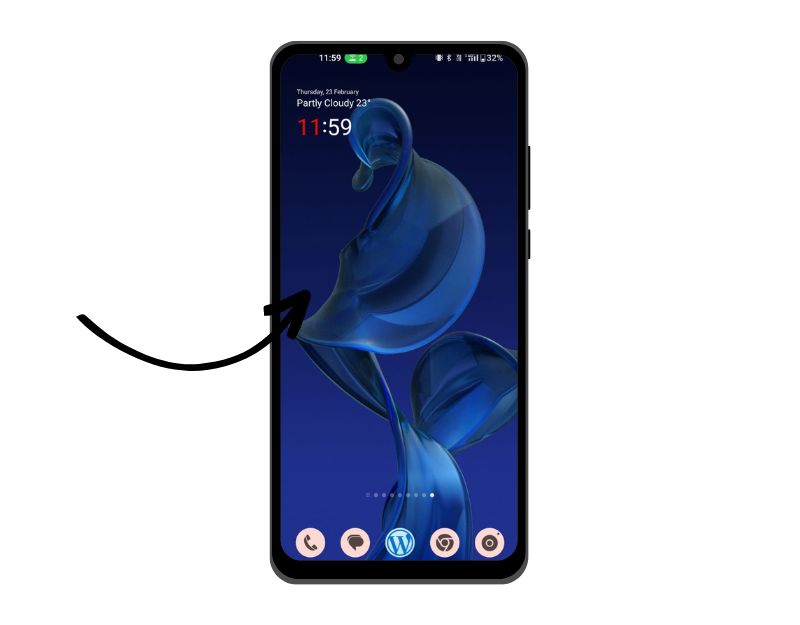
Por padrão, os telefones Android não param os processos em segundo plano quando você bloqueia o dispositivo. Muitos aplicativos continuam sendo executados em segundo plano, mesmo quando você bloqueia o telefone, para que possam continuar realizando tarefas ou recebendo notificações. No entanto, em alguns casos, alguns smartphones Android interrompem os processos em segundo plano para economizar bateria. Se for esse o caso, isso pode afetar o recurso Compartilhamento por proximidade quando o dispositivo estiver bloqueado. Para corrigir isso, basta desbloquear seu dispositivo ao usar o recurso de compartilhamento nas proximidades em seu smartphone Android.
Limpar o cache do Google Play Services
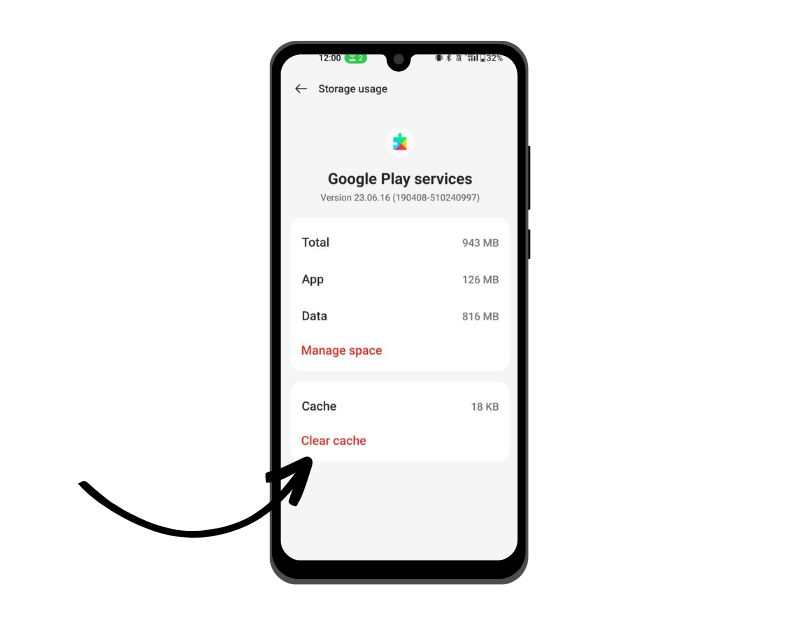
O Google Play Services é um dos principais recursos do compartilhamento nas proximidades no Android. Quando os serviços do Google Play apresentam problemas, isso pode afetar o recurso de compartilhamento nas proximidades em seu smartphone Android. Você pode corrigir esse problema facilmente limpando o cache do aplicativo Google Play Services. Limpar o cache do aplicativo não excluirá nenhum dado pessoal, como credenciais de login, configurações salvas ou documentos relacionados ao aplicativo. Ele remove apenas arquivos temporários e dados que o aplicativo armazenou no cache.
- Abra Configurações > Aplicativos > Ver todos os aplicativos > Google Play Services.
- Agora abra a opção Armazenamento e cache e selecione Limpar cache.
Atualize os serviços do Google Play
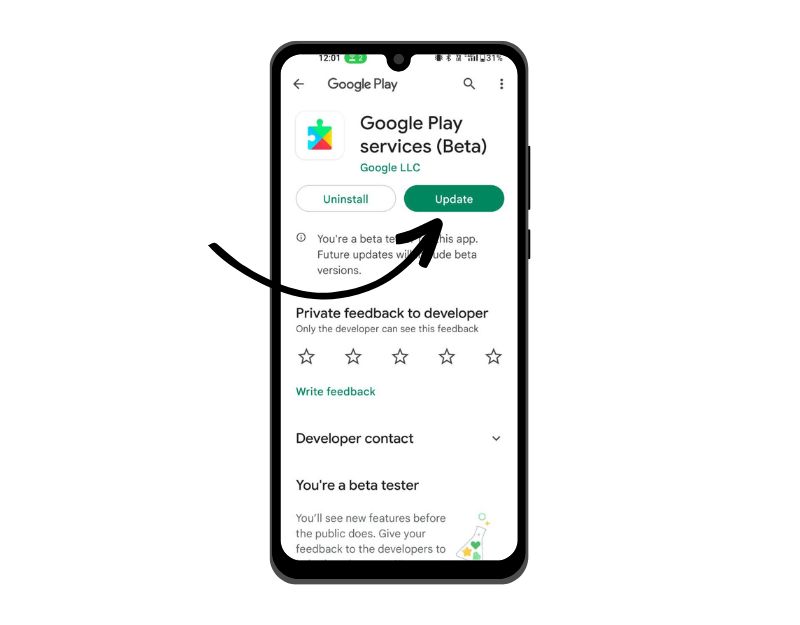
Se limpar o cache dos serviços do Google Play não resolver o problema, tente atualizar os serviços. Geralmente, os serviços do Google Play são atualizados automaticamente em segundo plano, mas às vezes eles podem não ser atualizados por algum motivo. Você pode atualizar facilmente os serviços do Google Play seguindo as etapas abaixo.
- Abra o aplicativo Google Play Store e toque na sua foto de perfil na parte superior.
- Agora toque em Gerenciar aplicativos e dispositivos.
- Agora toque em Atualizações.
- Agora procure por Google Play Services e toque em Atualizar
- Se você não consegue encontrar o aplicativo, clique neste link
Leitura relacionada: [CORRIGIDO] Infelizmente, o Google Play Services interrompeu o erro no Android
Reinicie seu dispositivo
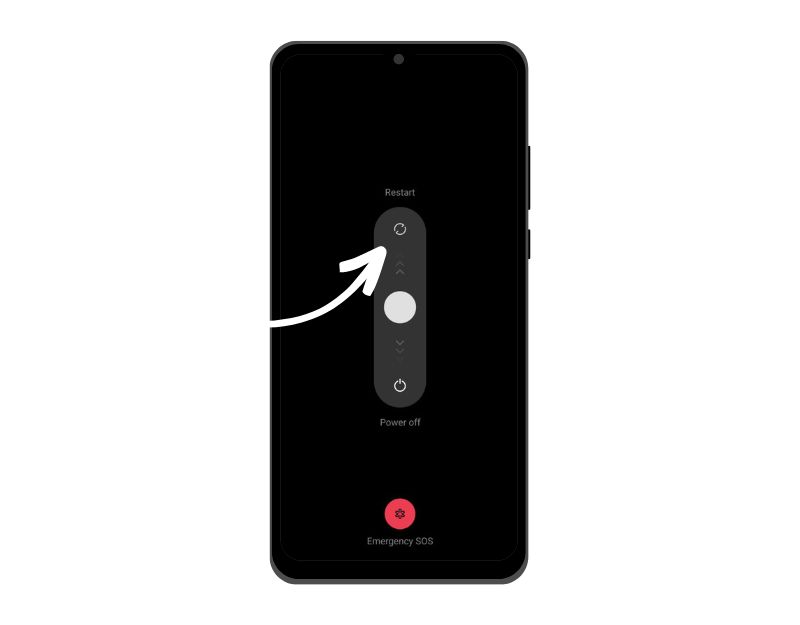
Reiniciar o dispositivo é o método de solução de problemas mais conhecido e popular para corrigir a maioria dos problemas, incluindo o problema do compartilhamento próximo não funcionar em seu smartphone Android. Smartphones diferentes executam etapas diferentes para reiniciar um dispositivo. No entanto, a maioria das etapas é muito semelhante para todos os smartphones Android.
Redefinir Smartphone Android
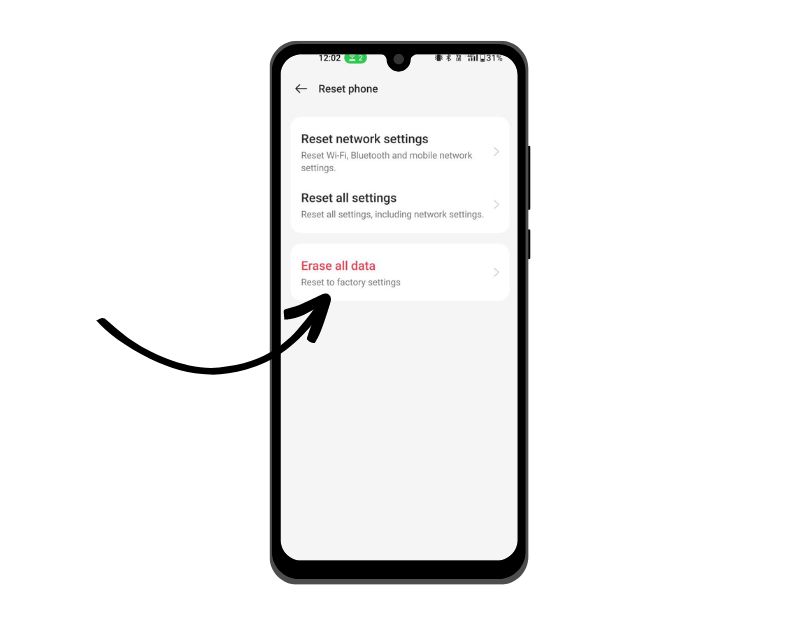
Se os métodos de solução de problemas acima não funcionarem, você deve redefinir seu smartphone como último recurso. Este é o último método que você deve tentar. Quando você redefinir um dispositivo de fábrica, todos os dados, configurações e aplicativos são redefinidos para as configurações originais de fábrica, assim como um novo dispositivo. Todos os seus dados pessoais, incluindo contatos, contas do Google, fotos, vídeos, músicas e documentos, serão excluídos do armazenamento interno do dispositivo.
Você precisa configurar seu dispositivo de redefinição da mesma forma que configura um novo dispositivo. Diferentes smartphones Android requerem um procedimento de redefinição de fábrica diferente. Listamos abaixo as etapas de redefinição de fábrica para as marcas mais populares. Quando a redefinição estiver concluída, configure seu smartphone e tente usar o compartilhamento próximo novamente. Isto deve resolver o problema.
Como resetar seu smartphone
- Desbloqueie seu smartphone e abra todos os aplicativos; toque no ícone de engrenagem para abrir o aplicativo Configurações
- Role para baixo até Gerenciamento geral.
- Selecione Redefinir para revisar as diferentes opções de redefinição disponíveis
- Toque em Redefinição de dados de fábrica para abrir a página de redefinição de fábrica.
- Na página de redefinição de fábrica, verifique todas as contas e aplicativos para garantir que você os sincronizou recentemente. É aconselhável fazer backup de seus dados antes de redefinir.
- Depois de confirmar que suas contas estão sincronizadas e os dados do aplicativo estão seguros, role para baixo e toque no botão Redefinir.
- Se você configurou uma senha de login ou padrão de desbloqueio, insira-a para continuar.
- Na próxima página de redefinição de dados de fábrica, toque no botão Excluir tudo para iniciar a redefinição.
- Ao tocar em Excluir tudo, seu telefone solicitará que você insira as credenciais da conta Samsung associada ao dispositivo. Digite sua senha no campo obrigatório e toque em OK para iniciar a redefinição de fábrica.
Portanto, é assim que você pode corrigir o Compartilhamento por proximidade que não funciona em smartphones Android. O compartilhamento nas proximidades é um ótimo recurso e a melhor alternativa para os usuários do Android compartilharem arquivos facilmente entre dispositivos. Espero que você ache este guia útil. Se você tiver alguma sugestão, sinta-se à vontade para sugeri-la nos comentários abaixo. Além disso, informe-nos qual método corrigiu o problema com o compartilhamento nas proximidades em seu smartphone.
Perguntas frequentes sobre como corrigir o Neary Share no Android
O compartilhamento nas proximidades não funciona com o Windows 11. Como corrigi-lo?
Para não confundir você, o compartilhamento nas proximidades no Windows é diferente do compartilhamento nas proximidades no Android. Se você não pode compartilhar arquivos entre smartphones Windows e Android, você não está sozinho. No momento da redação deste artigo, o Google ainda não lançou o suporte para compartilhamento próximo entre dispositivos Android e Windows. Se você estiver tendo problemas com o compartilhamento próximo no Windows, siga as técnicas de solução de problemas abaixo.
- Certifique-se de que o recurso de compartilhamento nas proximidades esteja ativado em ambos os PCs: primeiro, certifique-se de que o recurso de compartilhamento nas proximidades esteja ativado em ambos os PCs. No Windows 11, vá para Iniciar > Configurações > Sistema > Compartilhamento próximo e certifique-se de que esteja ativado e definido como Somente dispositivos próprios ou Todos próximos. No Windows 10, vá para Iniciar > Configurações > Sistema > Experiências compartilhadas e ative Compartilhamento nas proximidades. Aqui você também pode especificar onde deseja compartilhar ou receber itens.
- Verifique a compatibilidade do Bluetooth: o Compartilhamento próximo requer que ambos os PCs tenham Bluetooth 4.0 (ou superior) com suporte para baixo consumo de energia. Se um ou ambos os dispositivos não atenderem a esse requisito. Para verificar, pressione a tecla Windows + R para iniciar o comando Executar. Digite devmgmt.msc na caixa e pressione Enter > Clique duas vezes em Bluetooth para expandi-lo. Clique com o botão direito do mouse no adaptador Bluetooth e selecione Propriedades>. Na janela Propriedades, mude para a guia Detalhes. No menu suspenso em Propriedade, selecione Rádio Bluetooth compatível com função central de baixo consumo de energia. Então confira o valor.
- Reinicie seu PC com Windows: Tente reiniciar seu PC com Windows.
Como transferir arquivos de um telefone para uma Android TV sem fio?
Com os serviços do Google Play v22.15, os usuários do Near Share podem transferir arquivos via Bluetooth entre seus próprios telefones, tablets, dispositivos Android Auto e dispositivos Android TV sem precisar autenticar o processo. Você pode fazer login com a mesma conta do Google em seu smartphone Android e em sua Android TV. Em seguida, selecione os arquivos que deseja compartilhar, toque em Compartilhar nas proximidades e selecione o dispositivo com o qual deseja compartilhar os arquivos.
O compartilhamento nas proximidades requer uma conexão com a Internet para funcionar?
Compartilhamento nas proximidades não requer uma conexão com a Internet para funcionar. Ele usa uma combinação de Bluetooth, Wi-Fi e serviços de localização para permitir que os dispositivos se descubram e estabeleçam um canal de comunicação direta. No entanto, o compartilhamento nas proximidades requer que o Bluetooth e os serviços de localização sejam ativados em ambos os dispositivos para que funcione.
Por que minha conexão de Compartilhamento próximo é lenta ou não confiável?
Alguns motivos para a conexão do compartilhamento próximo ser lenta ou não confiável são:
- Distância e Interferência
- Bateria Fraca
- Software desatualizado
- Compatibilidade do dispositivo
- Congestionamento de rede
Posso compartilhar arquivos com iPhones usando o Compartilhamento por proximidade?
Não, você não pode compartilhar arquivos diretamente entre Android e iPhones usando o compartilhamento nas proximidades. O compartilhamento por proximidade é um recurso exclusivo para dispositivos Android e não é compatível com dispositivos iOS. Em vez disso, considere o uso de aplicativos de terceiros, como Snapdrop e Send Anywhere.
